Skúšali ste zistiť IP adresu vášho operačného systému Linux a pri správe „bash: / usr / sbin / ifconfig: Žiadny takýto súbor alebo adresár“ sa vyskytla chyba a táto chyba vás priviedla sem. Nebojte sa; čítate presne ten správny príspevok. Vyvstáva však otázka, že to predtým fungovalo; čo sa stalo?
Prečo príkaz „ifconfig“ už nefunguje?
Odpoveď je dosť jednoduchá; príkaz „ifconfig“ je v budúcich verziách operačných systémov Linux zastaraný. Keď tento príkaz fungoval naposledy, musí to byť staršia verzia vášho operačného systému. Neznamená to však, že ste z ničoho nič. IP adresu vášho systému môžete poznať zadaním príkazu uvedeného nižšie.
$ ip a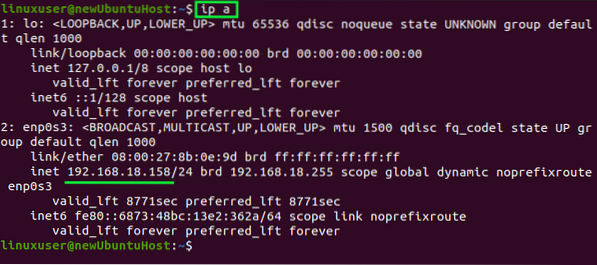
Alebo môžete nainštalovať sieťové nástroje do svojho operačného systému, ak stále chcete spustiť príkaz „ifconfig“.
Ako inštalovať sieťové nástroje v systéme Linux
Sieť-tools je sada nástrojov, ktorá poskytuje mnoho programov súvisiacich so sieťovými systémami Linux a umožňuje používateľom vykonávať úlohy súvisiace so sieťou. Napríklad,
- Konfigurácia názvu hostiteľa
- Nástroj Netstat
- Konfigurácia protokolu rozlíšenia adresy
- Príkaz dig
- Príkaz ifconfig
Nainštalujme si sieťové nástroje, aby sme mohli ľahko spustiť príkaz „ifconfig“. Tento príspevok nainštaluje sieťové nástroje na Ubuntu 20.04 LTS operating system, ale proces bude rovnaký pre Debian alebo iné systémy založené na Debiane.
Krok 1: Aktualizujte úložisko medzipamäte APT systému
Pred inštaláciou akejkoľvek aplikácie do operačného systému Linux je v prvom rade lepšie najskôr aktualizovať úložisko medzipamäte APT systému.
$ sudo apt aktualizácia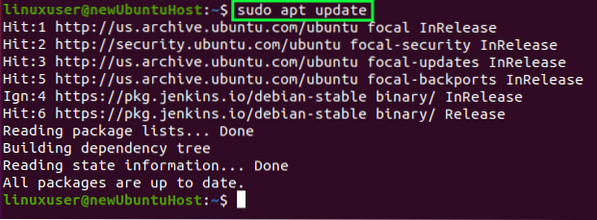
Po aktualizácii vyrovnávacej pamäte úložiska APT systému nainštalujte sieťové nástroje.
Krok 2: Nainštalujte si sieťové nástroje
Príkaz na inštaláciu sieťových nástrojov na Ubuntu 20.04 je napísaný nižšie.
$ sudo apt nainštalovať net-tools -yInštalácia sieťových nástrojov sa spustí a dokončí o pár minút.
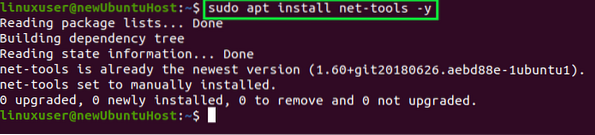
Po inštalácii sieťových nástrojov môžete spustiť príkaz „ifconfig“.
Krok 3: Spustite príkaz „ifconfig“
Teraz spustite v termináli príkaz „ifconfig“
$ ifconfig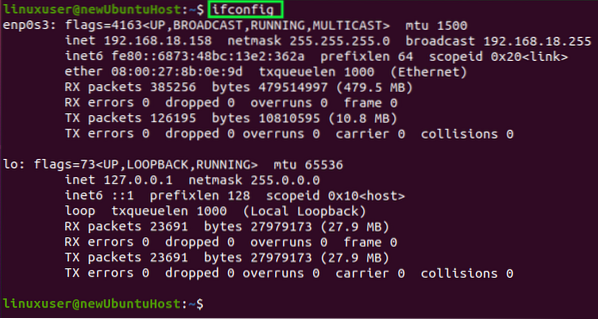
Ako vidíte, sieťové štatistiky sa zobrazujú pomocou príkazu „ifconfig“.
Záver
Tento príspevok obsahuje krátky, ale hlboký a podrobný návod na inštaláciu sieťových nástrojov na spustenie príkazu „ifconfig“. Tento príspevok tiež poskytuje alternatívny príkaz „ip a“ na získanie štatistík siete bez nutnosti inštalácie sieťových nástrojov. Pokračujte v učení pomocou linuxhint.com.
 Phenquestions
Phenquestions


